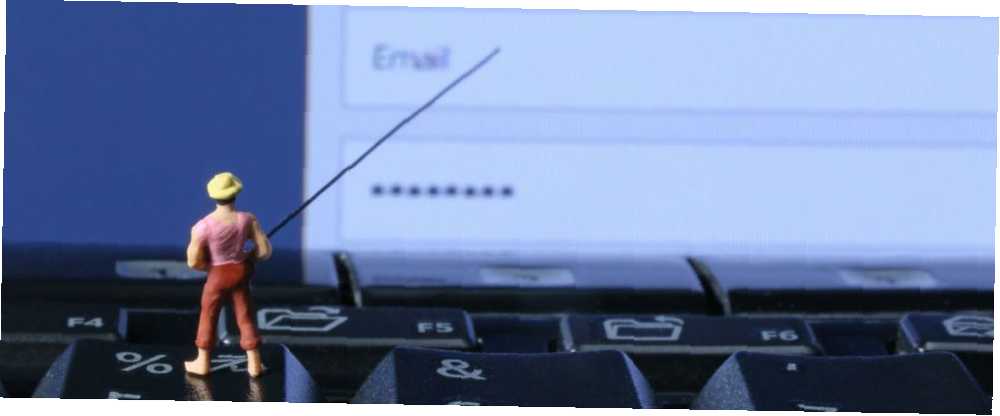
Brian Curtis
0
4438
457
Son zamanlarda, bir güvenlik araştırmacısı çoğu modern tarayıcının Otomatik Doldurma işlevinin kolayca tehlikeye girebileceğini keşfetti. Kişisel bilgilerinizi neden tarayıcınıza kaydetmemeniz gerektiğini tartıştık. Neden Tarayıcıları Tarayın, Bilgiyi Kaydetmiyorsunuz? Neden Tarayıcılarını Tarayıcı İçin Kullanmalısınız, Daha Önce Bilgiyi Kaydetmiyorsunuz?.
Bu güvenlik açığını tespit eden Viljami Kuosmanen, bir tarayıcının sizin için görünmese bile, bilgi verdiğiniz her alanı otomatik olarak dolduracağını göstermek için basit bir test web sitesi oluşturdu. Güvenli bir şekilde gezinmek için Bu 7 Basit İpucu ile Göz Atma İşleminizi Daha Güvenli Hale Getirin Bu 7 Basit İpuçları ile Gözatma İşleminizi Daha Güvenli Hale Getirin Güvenli bir göz atma, bir işe koyma ve çözme işinden çok, devam eden bir iştir. Bu yüzden daha güvenli göz atmanıza yardımcı olacak yedi temel başlangıç ipucu bulduk. , birincil tarayıcınızda Otomatik Doldurma özelliğini devre dışı bırakmalısınız veya en azından hassas bilgileri.
İşte tüm büyük tarayıcılarda nasıl.
Bu yüzden web formlarında otomatik doldurmayı sevmiyorum. #phishing #security #infosec Instagram Hesabındaki Resim ve Videoları pic.twitter.com/mVIZD2RpJ3
- Viljami Kuosmanen? (@anttiviljami) 4 Ocak 2017
Chrome için, üç noktaya tıklamanız gerekir Menü pencerenin sağ üstündeki düğmesine basın. Click Ayarlar, sonra aşağı kaydırın ve tıklayın Gelişmiş ayarları göster Metin. Bul Şifre ve formlar üstbilgi ve işaretini kaldırın Web formlarını tek bir tıklamayla doldurmak için Otomatik Doldurma özelliğini etkinleştirin özelliği tamamen devre dışı bırakmak için. Yerine bilgileri seçerek düzenlemek isterseniz, Tamam'ı tıklatın. Otomatik Doldurma ayarlarını yönet kayıtlı bilgileri incelemek ve kaldırmak için.
Microsoft Edge'de, üç noktaya tıklayın Menü sağ üst taraftaki düğmesine basın ve Ayarlar. Aşağı kaydırın ve Gelişmiş ayarları göster düğmesini, sonra işaretini kaldırabilirsiniz Form girişlerini kaydet özelliği devre dışı bırakmak için.
Safari kullanıyorsanız, gitmek Safari> Tercihler ve seçin Otomatik doldurma başlığı. Otomatik olarak doldurulmasını istemediğiniz alanların işaretini kaldırın ve Tamam Düzenle tarayıcının şu anda kaydettiği bilgileri incelemek için.
Operada, seçin Opera düğmesi, sonra yönelmek Ayarlar> Gizlilik ve Güvenlik. Aşağı kaydır Otomatik doldurma ve işaretini kaldırabilirsiniz Web sayfalarındaki formların otomatik olarak doldurulmasını sağlar.
Internet Explorer kullanıyorsanız, tıkla Ayarlar sağ üst dişli, ardından internet Seçenekleri. Seç içerik sekmesini ve ardından Ayarlar altındaki düğme Otomatik Tamamlama başlığı. İşaretini kaldır Formlar Otomatik Doldurma özelliğini devre dışı bırakmak için Otomatik Tamamlama geçmişini sil önceden kaydedilmiş bir IE’yi kaldırmak için.
Firefox, Otomatik Doldurma ile birden çok alanı otomatik olarak doldurmaz, bu nedenle bu istismardan etkilenmez.
Otomatik doldurma, tarayıcınızdaki risk altındaki tek bilgi değil. Şifreleri nasıl görüntüleyebileceğinizi göz önünde bulundurun Chrome, Chrome'un Kayıtlı Şifrelerini Her Yerden Nasıl Bakacağınızı (Ve Nasıl Durdurabilirsiniz) Chrome'un Kayıtlı Şifresini Her Yerden Nasıl Bakacağınızı (Ve Nasıl Durduracağınızı) Çok sayıda çevrimiçi hesaba sahip olmak çok fazla şifre gerektirir. Ve şimdi güçlü bir parolaya ihtiyaç duyduğunuzun geleneksel bir bilgeliği olduğu için, ŞİFRE veya 12345'ten kaçamazsınız ve kendinizi bundan nasıl koruyabilirsiniz.
Autofill'i kolaylık sağlamak için kullanıyor musunuz, yoksa güvenlik riskleri konusunda endişeli misiniz? Tarayıcınızda Otomatik Doldurma özelliğini devre dışı bırakıp bırakmadığınızı bize bildirin!
Image Credit: Kelly Marken, Shutterstock.com üzerinden











